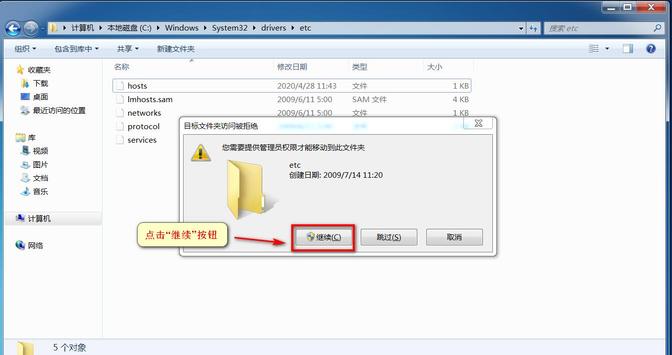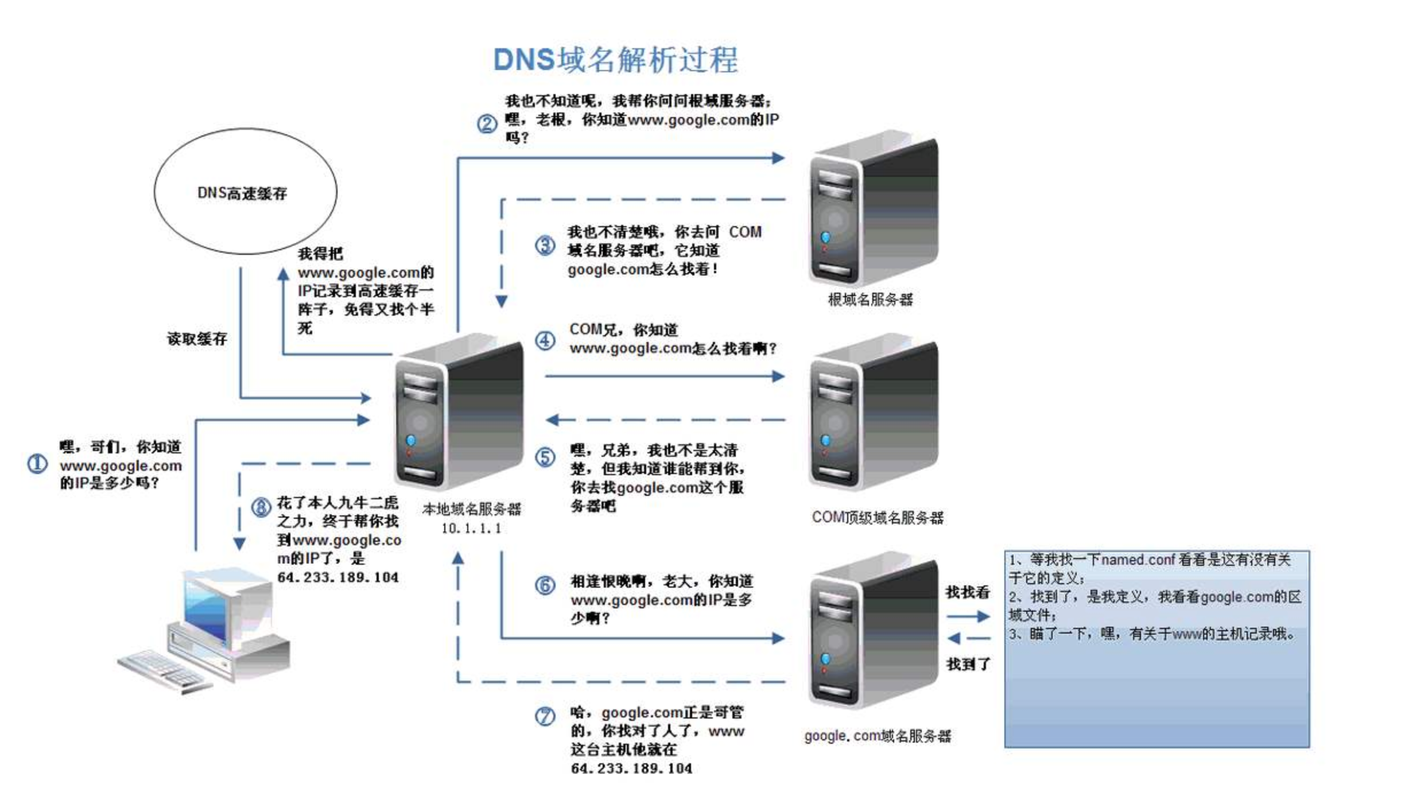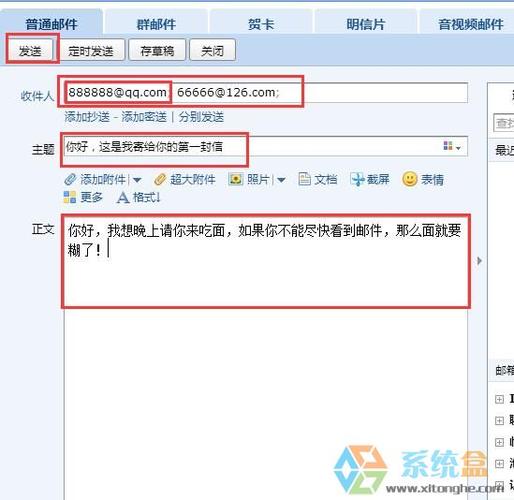hosts文件怎么修改?
Hosts文件是一个纯文本文件,它存储了IP地址和域名之间的映射关系。修改Hosts文件可以让你在本机上自定义域名解析规则,实现一些特殊的网络调试或访问限制等功能。以下是修改Hosts文件的步骤:
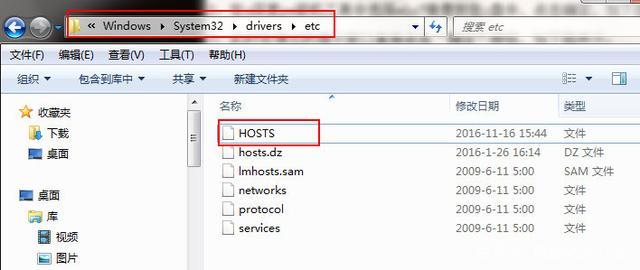
1. 找到Hosts文件所在位置。 Hosts文件通常位于以下目录:
- Windows:C:\Windows\System32\drivers\etc\hosts
- Mac OS X:/private/etc/hosts
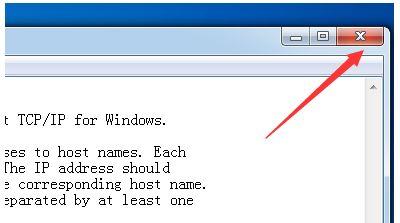
- Linux:/etc/hosts
注意,该文件可能是隐藏文件,需要将计算机设置为显示隐藏文件才能找到。
HOSTS文件怎么改?
修改HOSTS文件的步骤如下:
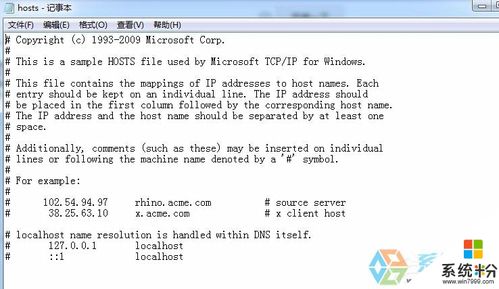
打开终端应用程序。
输入命令并按下回车键打开hosts文件:sudo nano /etc/hosts。
输入系统管理员密码并按下回车键。
在hosts文件的末尾添加或修改需要的域名和对应的IP地址。
按下"Ctrl+O"组合键保存文件,并按下"Ctrl+X"组合键退出nano编辑器。
在编辑hosts文件时,要确保在修改之前备份文件,以免意外修改了系统设置导致网络连接问题。
要修改HOSTS文件,可以按照以下步骤进行操作:
1. 打开文件资源管理器,进入C:\Windows\System32\drivers\etc目录。
2. 找到文件名为"hosts"的文件,将其复制到桌面或其他目录,备份原始文件以防意外情况发生。
3. 右键点击"hosts"文件,选择以管理员身份运行的文本编辑器(比如Notepad++)打开。
4. 在文件的末尾添加新的内容,每行一个条目,格式为"IP地址 域名"。例如,如果要将域名"www.example.com"指向IP地址"192.168.0.1",可以在文件的末尾添加一行:"192.168.0.1 www.example.com"。
5. 保存文件并关闭编辑器。
6. 提示"hosts"文件被占用时,可能需要关闭一些正在使用该文件的程序(如杀毒软件、防火墙等)。
7. 打开命令提示符(以管理员身份运行),输入命令"ipconfig /flushdns",以刷新DNS缓存。
8. 现在,修改后的HOSTS文件就已经生效了,你可以尝试访问已经修改的域名,会被重定向到你指定的IP地址上。
本地配置安全hosts文件配置存在问题?
可能存在问题
因为hosts文件的配置是用来实现简单的DNS解析的,如果hosts文件配置存在问题,可能会导致网站无法正常访问或者安全问题,比如恶意网站被允许进入
如果发现本地配置安全hosts文件配置存在问题,一定要注意及时调整并修复
可以通过在线hosts文件生成器来创建安全的hosts文件,或者手动检查之前配置hosts文件的内容是否存在错漏
解决方法如下
1、hosts文件一般出现问题是因为沒有管理员管理权限所造成的,最先打开桌面上的“计算机”;先后进到“C:WindowsSystem32Driversetc”;寻找hosts文件。
2、右键点一下“hosts”,选择属性。
3、选中“安全”对话框下的“高級”作用并进到。
4、选中高級安全设置中的“更改管理权限”。
5、点一下“添加”开展增加管理权限设置。
6、进到左下角的“高級”设置。
到此,以上就是小编对于win7的hosts文件默认内容的问题就介绍到这了,希望介绍的3点解答对大家有用,有任何问题和不懂的,欢迎各位老师在评论区讨论,给我留言。

 微信扫一扫打赏
微信扫一扫打赏